Наскоро имаше спешна нужда да се върнете към по-стара версия на WordPress. Защо?
След като се обновява версията на WordPress, плъг-ин, което е много важно за мен, започна да работи правилно, не се изпълняват изискваната функция. Така че аз се пребори обратно към старата версия.
Нося ви начинът, по който съм направил, за да се постигне тази цел.
Аз трябваше да се върнете към версия 4.2.2. Имах текущата версия 4.5.
За да се върнете, по-старата версия на WordPress, трябва ръчно да замени WordPress файлове. Всички процедурата за намаление на цените се намалява до следните стъпки:
- Създаване на резервно копие на WordPress;
- Изтеглете архива на версия на WordPress, които ще бъдат инсталирани, т.е. към които трябва да бъдат подкрепени WordPress.
- Замяна на необходимите файлове и директории на WordPress.
Създаване на резервно копие на WordPress
Преди да започнете да се промени нещо в сайта, Ви препоръчваме да направите резервно копие на вашия сайт. Най-лесният начин да направите резервно копие, като се използва плъгин Backup Scheduler. Изтеглете го към вашия сайт, активирайте и направете копие на сайта. Създаване на резервни копия с помощта на плъгин Backup Scheduler на. можете веднага, след като се инсталира и активира чрез просто натискане на бутон "Принудително нов бекъп (с Mail / FTP)" на Влатко "Архивите".
Изтеглете архив WordPress, версията, която ще бъде инсталирана, в моя случай 4.2.2
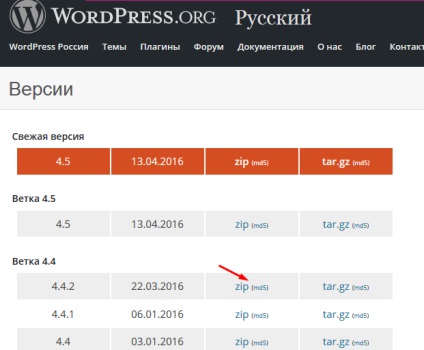
Изтеглете версия на WordPress, че имате нужда и разархивирате в папка на вашия компютър. Отидете до директорията, където сте разархивирали току-що изтеглихте WordPress и премахване на WP-съдържание директорията и файла - WP-довереник-sample.php

Качване на файлове и директории на WordPress хостинг
На този етап, трябва да влезете чрез FTP, за да се свърже с вашия хостинг и WordPress изтеглите стари версии, с подмяната на всички съществуващи файлове. За удобство, аз препоръчвам да използвате специална програма - безплатен FTP клиент FileZilla. Така че ние се свържете с хостинг и качване на файлове и директории.
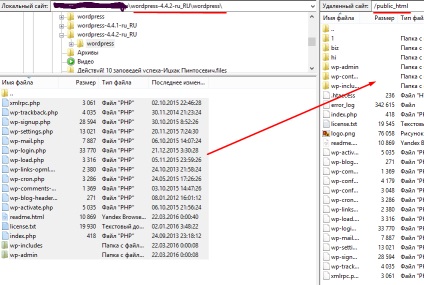
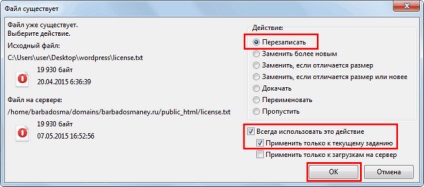
Изчакайте, докато прехвърлянето на всички елементи, е пълна и сега можете да се опитате да влезете в административния панел ресурс има предишна версия на WordPress (4.2.2 в моя случай). Но преди WordPress ще можете да въведете данните си за вход, ще ви помоля да актуализира базата данни:
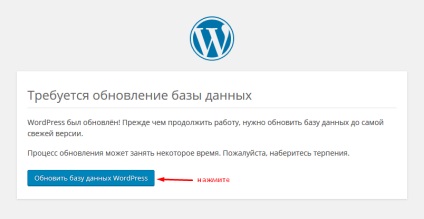
Актуализирайте го, ще видите следното съобщение:
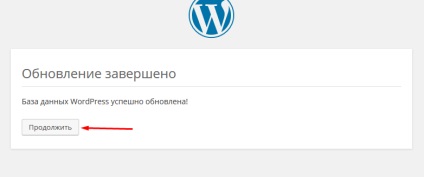
В тази стъпка, ми остана само ви поздравя "успешно сте навити обратно към по-стара версия на WordPress!" Click "Напред". получите в администраторския панел на WordPress и проверка на версията на WordPress. Както можете да видите, имам намаление на цените се наблюдава успешно и WordPress казва, че аз съм с версия 4.2.2. Напомням ви, че преди това бях версия 4.5. Съответно, във вашия случай, трябва да имате WordPress версия, на която трябва да спадне.
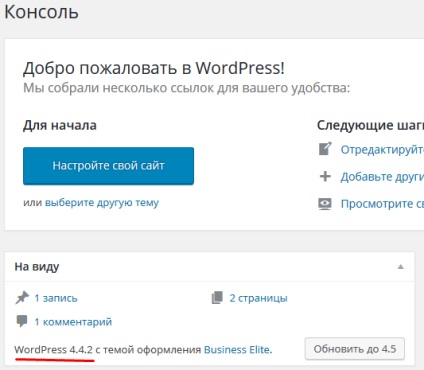
Това е всичко. Сега, надявам се, че ще бъде в състояние да се възстанови вашата WordPress.
Не изпращайте спам
Не се предават данни
